win11如何设置开机密码保护 windows11如何修改电脑登录密码
更新时间:2023-06-20 09:41:05作者:xiaoliu
win11如何设置开机密码保护,随着Windows 11操作系统的推出,越来越多的用户开始使用它来提升工作效率和娱乐体验,在使用Windows 11时,很多人都希望能够设置开机密码保护来保护个人隐私和资料安全。而对于已经设置了密码的用户,可能也需要修改登录密码来增强账户安全。那么如何设置开机密码保护和修改登录密码呢?这篇文章将为大家详细介绍。
解决方法:
1、进入windows11系统桌面,在任务栏上点击第一个图标打开开始菜单。

2、在开始菜单中点击打开“设置”,也可以直接在开始图标上右击鼠标打开“设置”菜单。
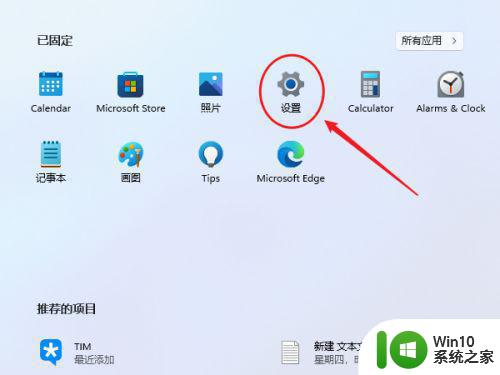
3、打开设置窗口,在左侧导航菜单中点击进入“账号”,进入账号管理界面。
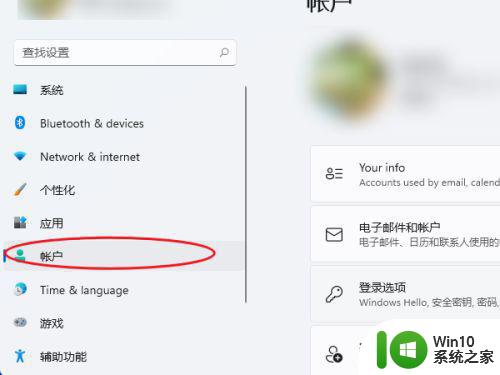
4、就可以看到一系列的账号相的设置,选项列表中点击进入“登录选项”。
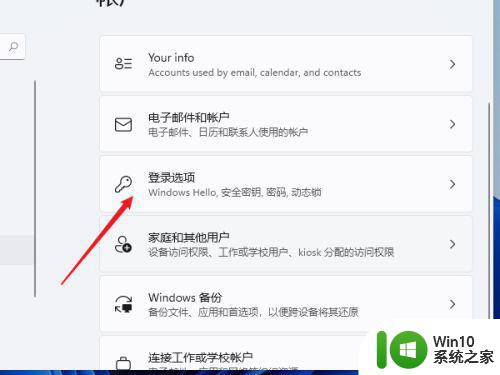
5、进入后可以看到多种不同的登录方式,有人脸、指纹、PIN码、密码、图片密码等,这里我们就选择“password”简单的密码选项。
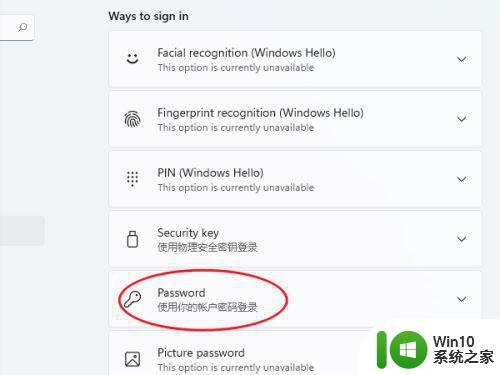
6、点击展开后显示出添加信息,点击【添加】按钮。
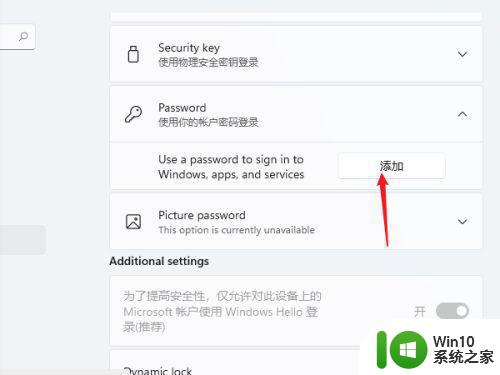
7、打开密码创建窗口,输入两次相同的密码与提示信息,点击【下一页】按钮直到完成,这样当前用户的开机密码就创建完成了,下次使用时就会提示输入密码。
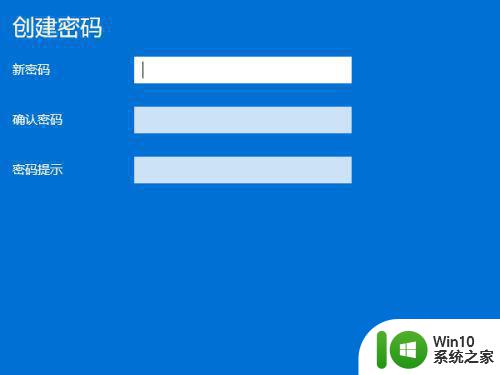
以上就是Win11如何设置开机密码保护的全部内容,如果你遇到了同样的情况,可以参照小编的方法来处理,希望这篇文章能对你有所帮助。
win11如何设置开机密码保护 windows11如何修改电脑登录密码相关教程
- Win11如何关闭开机密码保护 Windows11取消登录密码的步骤
- win11如何设置开机密码 windows11修改开机密码步骤
- windows11如何取消登录密码 Win11如何关闭开机密码
- win11如何取消电脑登录密码 win11如何关闭开机密码
- 如何设置win11锁屏密码保护 如何在Win11系统中设置开机密码和锁屏密码
- win11电脑如何设置开机密码保护 win11系统开机密码设置步骤详解
- win11系统设置开机登录密码的步骤 Win11如何设置开机登录密码步骤详解
- 如何取消win11开机登录密码 Win11关闭密码登录的方法
- win11开机密码设置步骤详解 win11开启开机密码保护的方法
- win11系统怎样设置无需密码登录 Windows 11如何设置免密码登录
- windows11取消登录密码的具体方法 win11如何关闭登录密码
- win11跳过登录密码 Windows 11如何设置免密码登录
- win11系统启动explorer.exe无响应怎么解决 Win11系统启动时explorer.exe停止工作如何处理
- win11显卡控制面板不见了如何找回 win11显卡控制面板丢失怎么办
- win11安卓子系统更新到1.8.32836.0版本 可以调用gpu独立显卡 Win11安卓子系统1.8.32836.0版本GPU独立显卡支持
- Win11电脑中服务器时间与本地时间不一致如何处理 Win11电脑服务器时间与本地时间不同怎么办
win11系统教程推荐
- 1 win11安卓子系统更新到1.8.32836.0版本 可以调用gpu独立显卡 Win11安卓子系统1.8.32836.0版本GPU独立显卡支持
- 2 Win11电脑中服务器时间与本地时间不一致如何处理 Win11电脑服务器时间与本地时间不同怎么办
- 3 win11系统禁用笔记本自带键盘的有效方法 如何在win11系统下禁用笔记本自带键盘
- 4 升级Win11 22000.588时提示“不满足系统要求”如何解决 Win11 22000.588系统要求不满足怎么办
- 5 预览体验计划win11更新不了如何解决 Win11更新失败怎么办
- 6 Win11系统蓝屏显示你的电脑遇到问题需要重新启动如何解决 Win11系统蓝屏显示如何定位和解决问题
- 7 win11自动修复提示无法修复你的电脑srttrail.txt如何解决 Win11自动修复提示srttrail.txt无法修复解决方法
- 8 开启tpm还是显示不支持win11系统如何解决 如何在不支持Win11系统的设备上开启TPM功能
- 9 华硕笔记本升级win11错误代码0xC1900101或0x80070002的解决方法 华硕笔记本win11升级失败解决方法
- 10 win11玩游戏老是弹出输入法解决方法 Win11玩游戏输入法弹出怎么办
win11系统推荐
- 1 win11系统下载纯净版iso镜像文件
- 2 windows11正式版安装包下载地址v2023.10
- 3 windows11中文版下载地址v2023.08
- 4 win11预览版2023.08中文iso镜像下载v2023.08
- 5 windows11 2023.07 beta版iso镜像下载v2023.07
- 6 windows11 2023.06正式版iso镜像下载v2023.06
- 7 win11安卓子系统Windows Subsystem For Android离线下载
- 8 游戏专用Ghost win11 64位智能装机版
- 9 中关村win11 64位中文版镜像
- 10 戴尔笔记本专用win11 64位 最新官方版